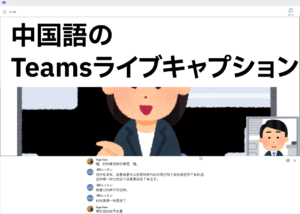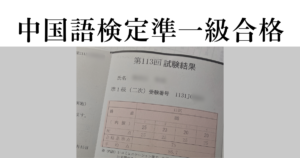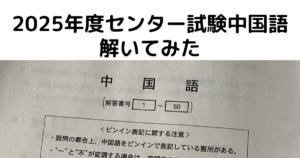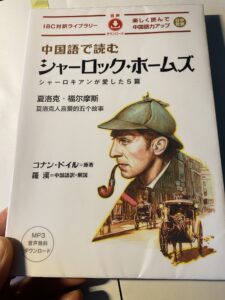中国語を学ぶのにとても役立つGoogle Chromeの拡張機能を紹介いたします。
インストール必須レベルChrome拡張機能
LiuChan Chinese Popup Dictionary~ポップアップ辞書
マウスポインタを文章中の中国語単語に重ねると、ピンインと英語の意味が自動ポップアップするLiuChan Chinese Popup Dictionary。
~Dictionaryと名前がついていますが、辞書機能よりもむしろ発音のわからない、または発音の記憶があやしい単語の発音(ピンイン)を確認するのにとても重宝します。
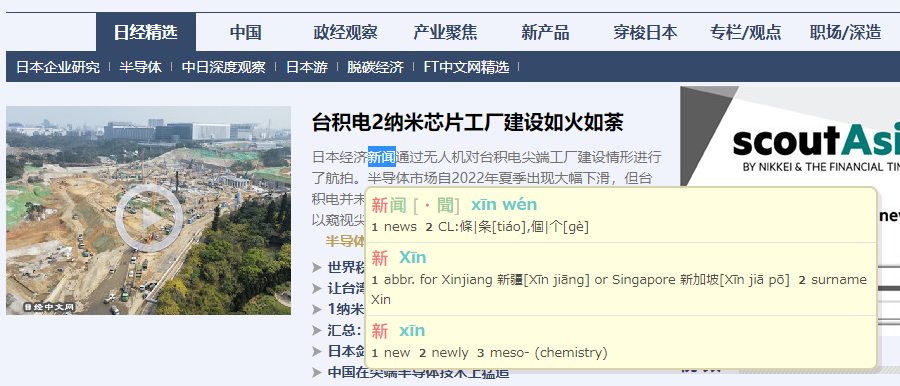
上の画像のように、自動的に単語の塊を判別してくれて選択状態になり、ポップアップウィンドウが表示される。繁体字があれば、対応した繁体字も表示されます。
「日本語の辞書じゃないのか…」と思う方もいるでしょう。
しかし、中国語の文章を読んでいて結局のところ一番確認するのがピンインなので必要十分な機能であり、何よりもポップアップのレスポンスがとても速いのがかなり便利です。
もちろん英語が得意な方は意味も把握できてこの拡張機能は言うことなしでしょう。
ちなみに、このLiuChan Chinese Popup Dictionary同様にピンインを表示してくれるポップアップ辞書は他にもあります。
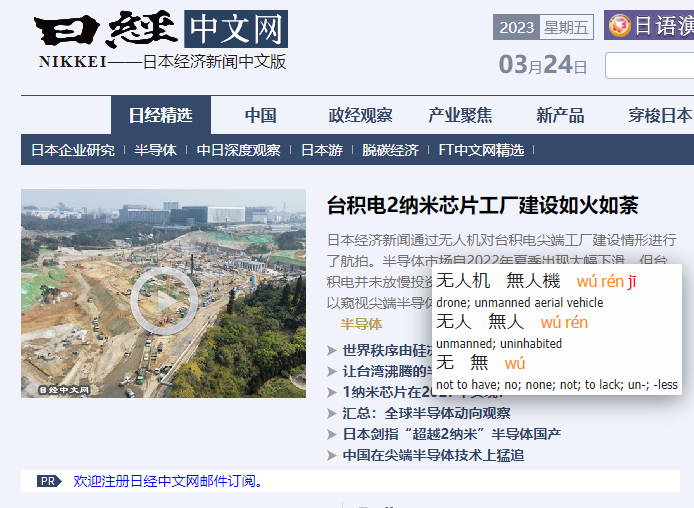
Zhongzhong: An improved Chinese Dictionary
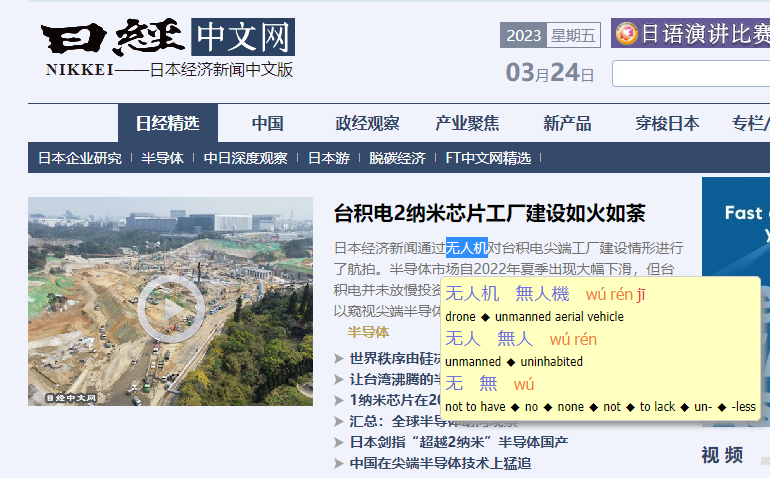
Zhongwen: Chinese-English Dictionary
これらの自動ポップアップ辞書の機能を有効にしている時の注意点は、日本語のサイト閲覧時や、クラウドのテキストエディタ上での作業時に、漢字のある部分にマウスポインタが重なると選択状態になってしまうことです。
例えば文章を書き進めていたが、作業中の行よりも上の方の漢字にマウスポインタが勝手に重なって選択状態になり、気づかずに選択した部分の漢字を上書きしてテキスト入力されることがあります。
こういった誤作動が煩わしい場合には一時的に拡張機能をOFFにするのが良いです。

Chromeブラウザ上部のアイコンをクリックすると下の画像のように機能がONになります。

いちいちChromeの拡張機能を開かずともON/OFFを手軽にできる仕様になっています。
Google翻訳
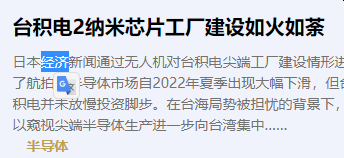
英語学習などで既にインストールしとるわい、という方も多いんじゃないでしょうかGoogle 翻訳です。
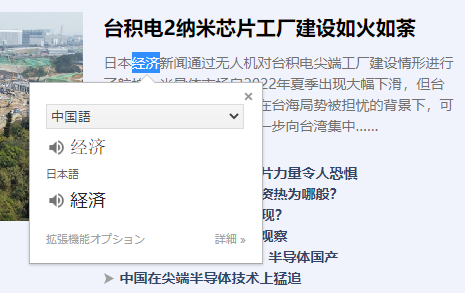
調べたい単語をドラッグして選択状態にすると、Google翻訳のアイコンがポップアップ、それをクリックすると簡単な訳が表示されます。
ピンインは表示されませんが、発音音声を再生して確認することができます。
文章単位の翻訳もできます。翻訳したい部分だけを選択し、Google翻訳のアイコンをクリックするだけです。
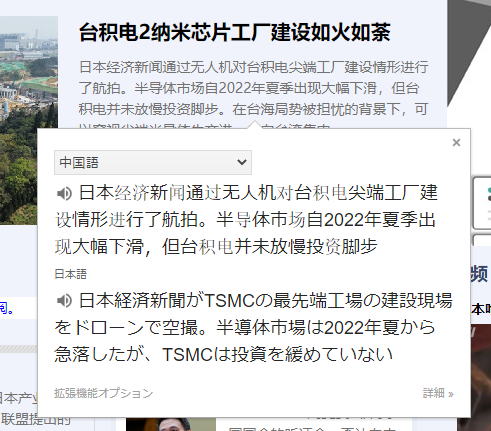
中国語サーチchaimet weblio連携がありがたい!
Chrome ウェブストアではダウンロード数が少ないけれど、日本人にはかなり便利な、中国語サーチchaimet。
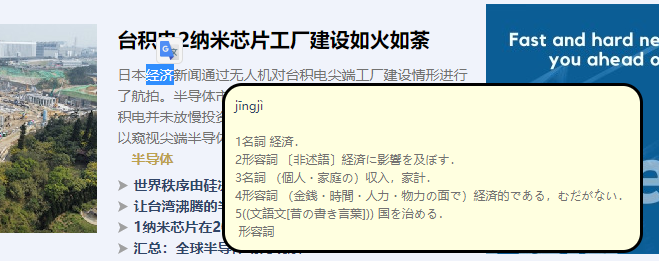
テキストを選択すると、なんとweblio日中辞典・中日辞典日本語の意味がポップアップします。
しかも、ピンインの部分(上の画像だとjīngjì)をクリックすると、weblio日中辞典・中日辞典日本語の经济のページにジャンプしてくれます。
難点は毎回マウスポインタをドラッグして選択する作業が結構手間に感じるところ。
LiuChan Chinese Popup Dictionaryのようにマウスポインタを漢字の上にホバーさせたときに自動で単語単位で認識して意味がポップアップしてくれると良いのですが。
マストではないが、インストールしておくと役立つ拡張機能
Chinese Console Popup Dictionary~大きい漢字表記と多すぎる機能
この拡張機能も基本はポップアップ辞書ではありますが、機能が多すぎるのとブラウザの右の領域を占領するレイアウトの関係で必須レベルからは外した、Chinese Console Popup Dictionaryです。
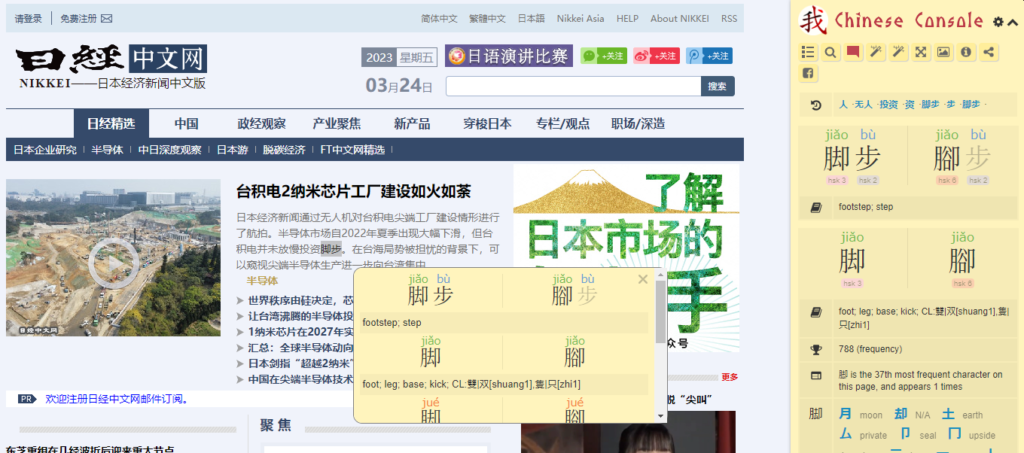
とにかく機能が豊富です。特徴を挙げるとすれば、ホットキーが設定されている点。初期状態では「Alt」キーがホットキーとなっています。
ホットキーとは、そのキーを押した状態の時のみ拡張機能が有効になるというキーです。
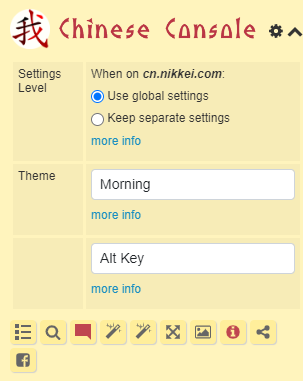
先に挙げたポップアップ辞書では、マウスポインタが漢字に重なると自動的にその単語が選択状態になっていましたが、それが煩わしい人にとっては、ホットキーが押された状態の時だけ機能が有効化されるので、ストレスを感じません。
特徴的なのは、画面右側に常にデカデカと辞書や関連項目が表示されます。字がデカいので元のサイトの漢字フォントがつぶれて判読しづらいとき重宝します。
その他、ページ中に出現する文字や言葉の単位別の頻度で色分け表示したり多すぎるくらいの機能が備わっています。すべて解説いたしませんが、英語がわかる方は以下のYouTubeのインストラクションを参考にしてください。
Chinese Tools~指定の単語を使った例文を参照するのに便利
若干操作が煩雑ですが、一応紹介しておきます、Chinese Toolsです。
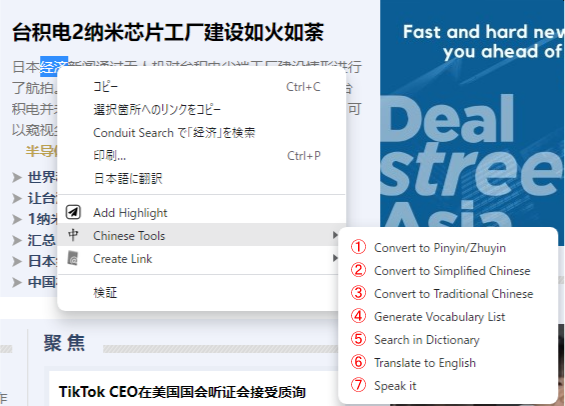
単語を選択状態にして、そこから右クリック、さらに7つの機能のうちから選択、という作業のステップが若干煩わしいので使用する機会は少なくなるでしょう。
①~⑦まで赤字で番号を付しましたが、それぞれ①~⑤までは開発者の運営している以下のサイトの辞書機能のページにジャンプして結果が返されるようになっています。
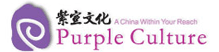
使うとしたら⑤の”Search in Dictionary”の機能でしょう。その他の機能は他の拡張機能で既にカバーされています。
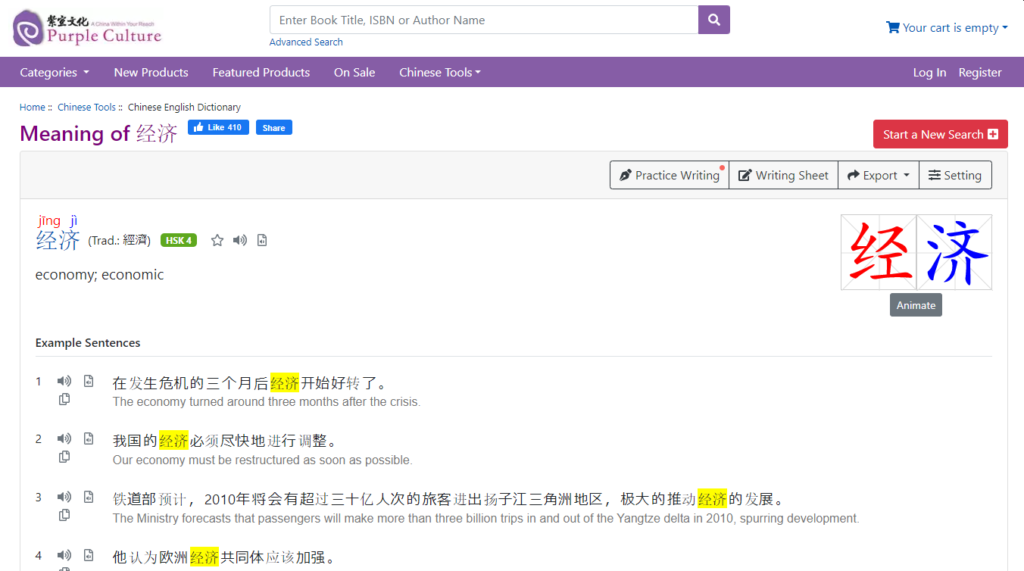
⑤の”Search in Dictionary”を実行すると、調べた単語を使った例文が提示されるのが参考になります。この画面では“经济”について調べ、計5文の例文が表示されていて、下部の”More Sentences”をクリックしたら計20文×3ページの60文の例文が表示されました。
Pinyin Reader~中国語にピンインの振り仮名を付記する
個人的にはほとんど使用していませんが、中国語サイトの文章にピンインの振り仮名を付記してくれる、Pinyin Reader。
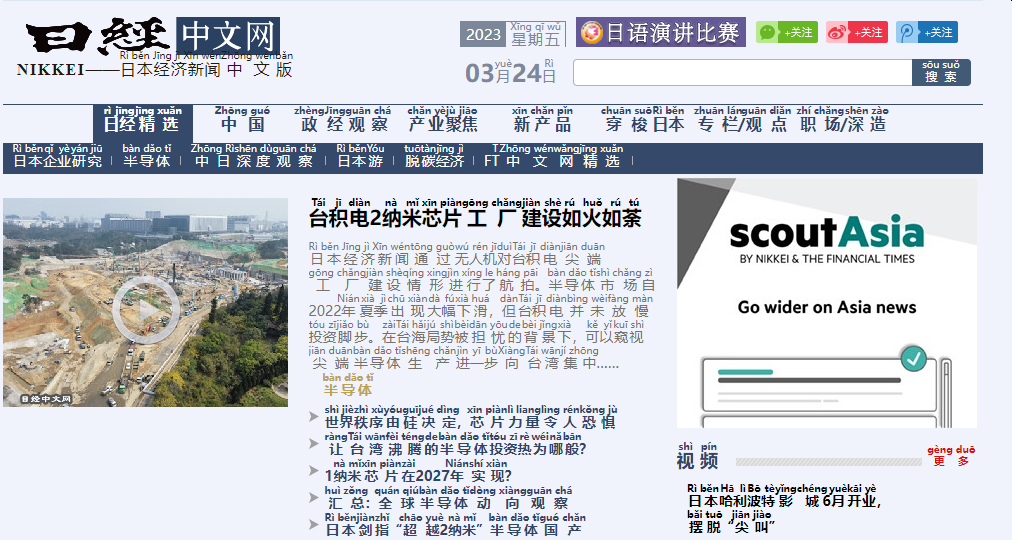
上の画像のように振り仮名が付記されます。ただ、中国語のレベルがある程度になると基本的に文章は振り仮名無しで読みます。
振り仮名無しの文章あるいは、ピンインのみの文章を読まないと発音の記憶が怪しい単語を発見できないので勉強にならなくなります。
と批判的な見解を述べていて、ではなんで紹介しているんだ、という話ですが、場合によっては大急ぎで文章を発音を含めて確認しながら読まなければならない時もあり、そういう場合にこの拡張機能は役立ちます。
ちなみに他にも振り仮名を付記してくれる拡張機能はいくつかありますが、レイアウトが崩れて使い物にならないものばかりなので、やはりPinyin Readerがおすすめです。
Pinyinify~文章の完全ピンイン化でWebサイトを音読練習教材にできる
中国語サイト上の文章がすべてピンインに変換されるPinyinify。
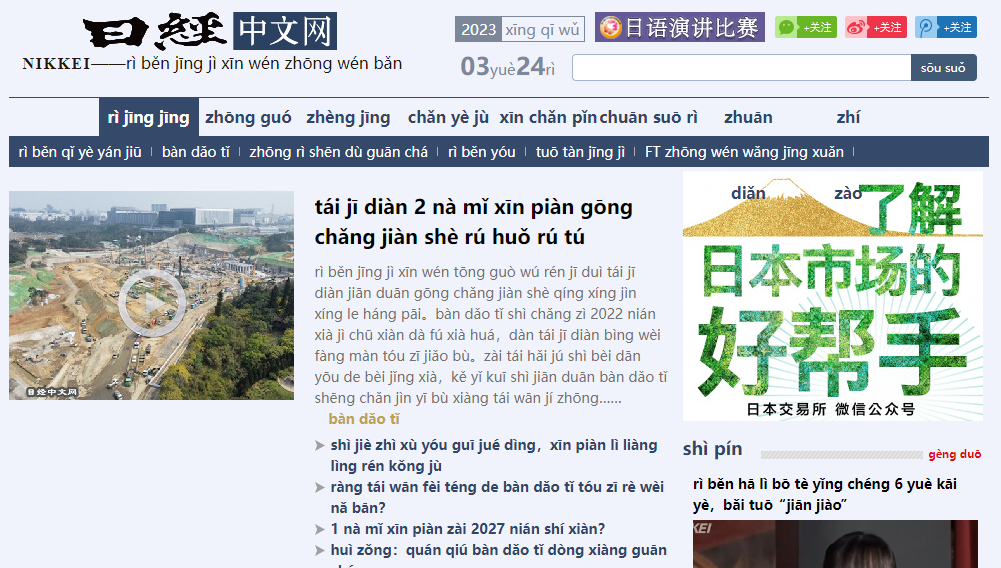
いやー、なんだか不思議な気分になりますね。テキストがすべてピンインに変換されるとどこか東南アジアのサイトを見ているような気分になります。
注意点としてはピンイン変換処理をするので、ものすごくページの読み込みが遅くなること。
このピンインだけの文章を読むのには「目で見るリスニング」の効果があります。
ちょっと変な言葉ですが、要するにピンインを見て中国語のどの言葉を指しているか即座に思い浮かべられるかどうかは、リスニング能力が備わっているかどうか、に等しいのです。
また、このピンインだらけの文章をみて、以下の中国語筋トレ100読練習法を思い浮かべた方も多いんじゃないでしょうか。
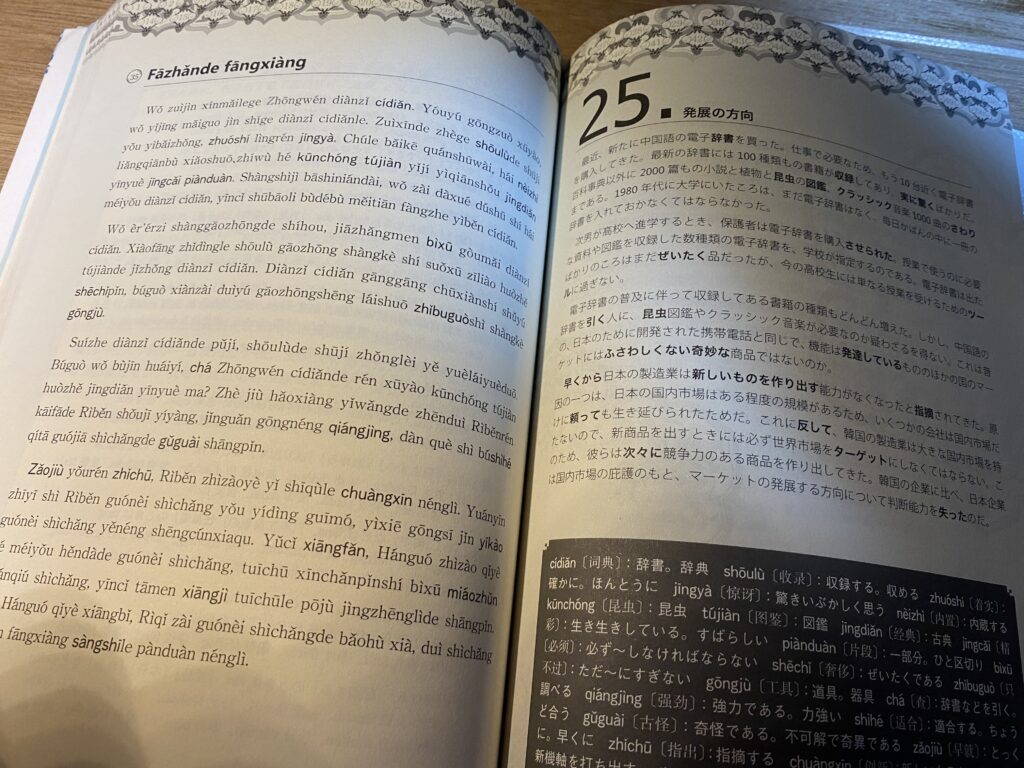
中国語筋トレ100読練習法のコンセプトとしては漢字にピンインが付随するのではなく、まずピンインで表す意味があり、そこに漢字が付随するという考え方。
特にスピーキングとリスニング力を向上させるためには効果的と、この本の筆者は主張しています。
言われてみれば確かに、非漢字圏の中国語学習者は漢字表記だと読めないけれど、スピーキングとリスニング力がまず先に上達する人が多いです。
実際非漢字圏の初学習者の中国語テキストを見ると、解説部分まですべてピンインで書かれているのを見て驚かされます。
中国語入力にGoogle 入力ツールを使う
中国語学習者の中には日本語入力と中国語入力を頻繁に切り替えながらテキスト入力を行っている人も少なくはないでしょう。
一般的にはWindowsであればショートカットキー「Alt」+「Shift」で日本語IMEと谷歌拼音输入法(グーグルピンイン)や搜狗拼音输入法を切り替えます。
PCのローカルで動かすMicrosoftのWORDやテキストエディタであれば、特に動作に問題は無いのです。
しかし、今やクラウドベースのエディタを使ってテキストを入力するのなんて当たり前の時代で、PCで入力するとしたらブラウザ上で作業するのが基本となるでしょう。
その際、いくつかのタブでテキスト選択状態とかになっていると「Alt」+「Shift」での頻繁な切り替え挙動がおかしくなってイライラすることが多いのです。
具体的には日本語入力に戻したのに半角英数しか打ち込めない状態になってしまったり、または何回も「Alt」+「Shift」押さないと搜狗に切り替わってくれないなどの不安定な挙動が起こります。
そこで、そんな挙動に陥ってしまった時の中国語入力手段のバックアップ的な拡張機能としてGoogle 入力ツールを紹介します。
※といってもGoogle 入力ツールでも挙動がおかしくなることもあるのが頭が痛いですが…
日本語入力⇔中国語入力の切り替えが軽快
Google 入力ツールを使った中国語、日本語の切り替え入力のメリットは、英語、日本語の切り替え感覚と同様に入力できるという点です。
何を言っているかわからないと思うので、説明します。
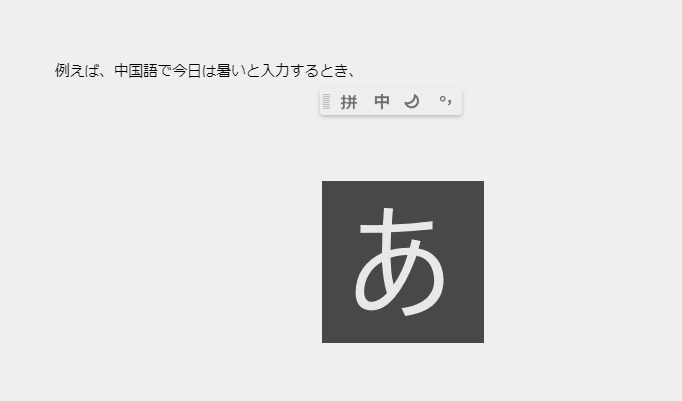
例えば、上のように日本語をある程度入力して、その後に中国語を入力するとき「半角/全角 漢字」キー(USキーボードなら「Alt」+「半角/全角 漢字」)を押せばそのまま中国語入力モードに切り替わるという事です。
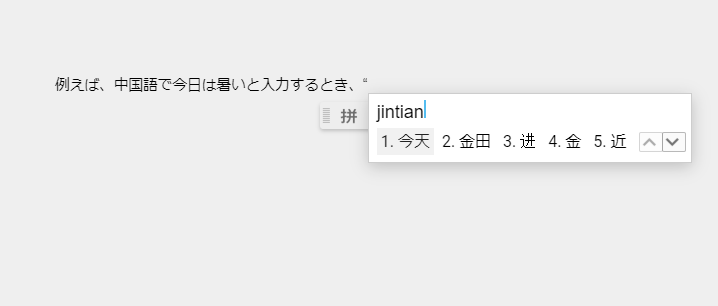
これ、たいしたことないように感じますが、「Alt」+「Shift」で入力モードを切り替えるのに比べ切り替わりが軽快です。
みなさんも日本語を書きながら途中で英単語を入力してまた日本語入力に戻す、という経験は当然あるでしょう。その時の切り替え感覚で日本語、中国語の入力が交互に行える感覚です。
もちろん単純なアルファベットであればそのまま打ち込んでエンターキーを押せば入力できます。(複雑な英語の文章はできない)
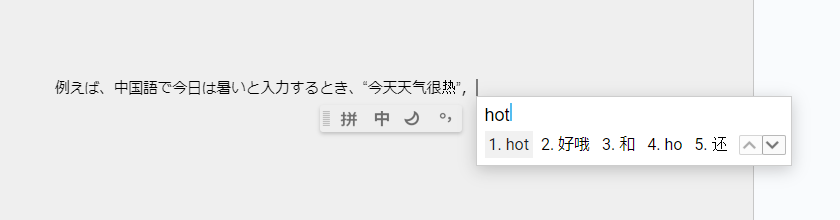
Google入力ツールの設定方法
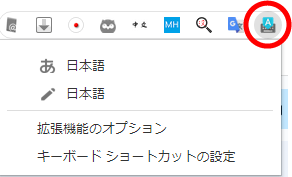
Google入力ツールのアイコンは赤丸で囲ったものになります。
のちの設定で現在の入力モードが確認できるようアイコンが変化するのでブラウザ上部に固定表示にしておきましょう。
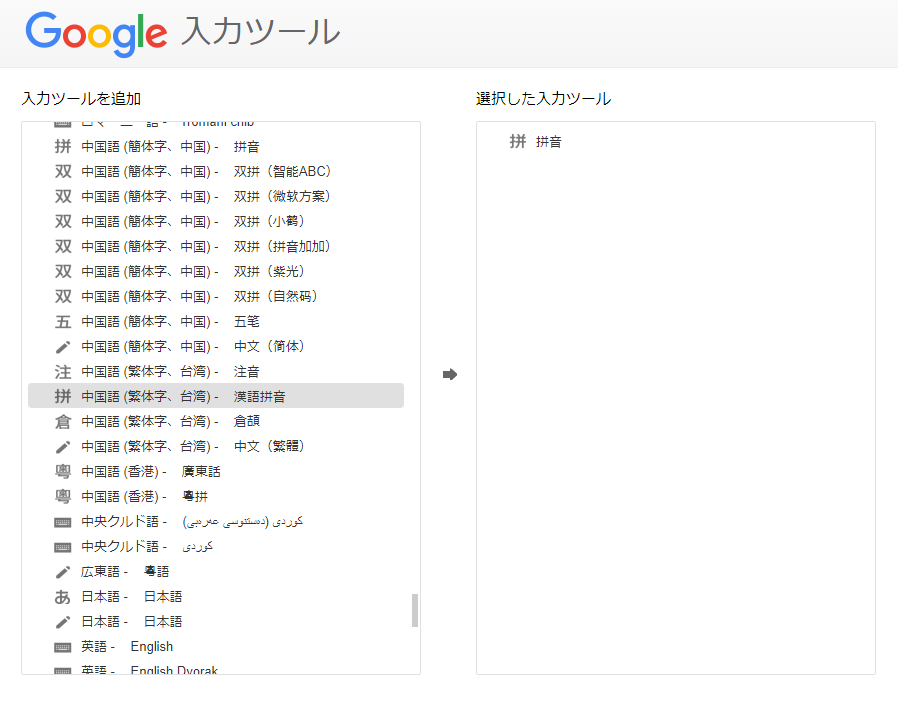
拡張機能のオプションから入力言語リストを追加していきます。ここでは中国語の簡体字入力だけにしておきます。
読み方がわからない漢字、超複雑な漢字を頻繁に調べる方は中国語手書き入力のモードである、鉛筆のマークと「(簡体字、中国)-中文(簡体字)」を追加しておきましょう。
次にキーボードショートカットの設定。(ブラウザ上部アイコンクリックからも操作できます)
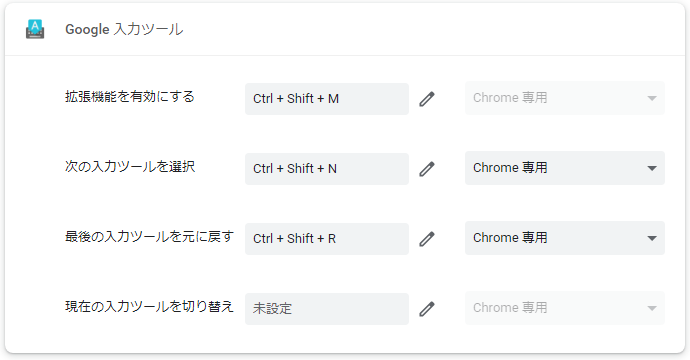
これに関しては個人の好みで構いません。以下は初期設定のショートカットキー。
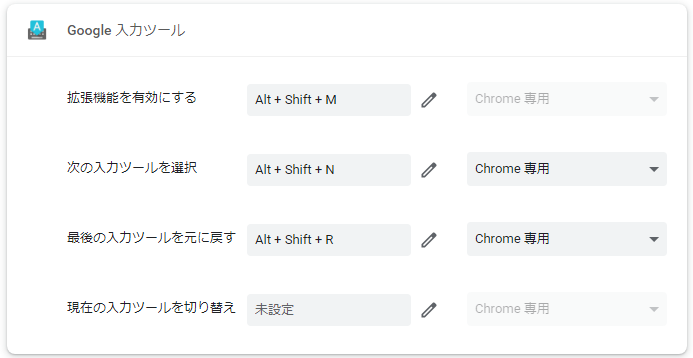
「Alt」キーが使われています。Windowの入力モード切替ショートカットキーとかぶるので私は「Ctrl」キーに切り替えています。
これで完了です。
ただ、最初に少し触れましたがGoogle入力ツールとて、ブラウザのタブをバシバシ切り替えると挙動がおかしくなることがあります。
また、ブラウザのアドレスバーでは機能しません。
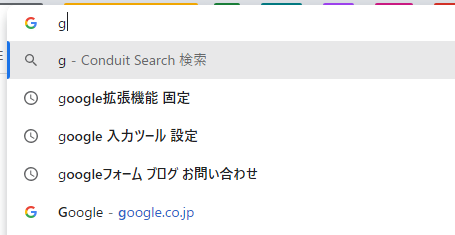
一部のブラウザベースのテキストエディタでも機能しないことがある。以下はSimplenote。
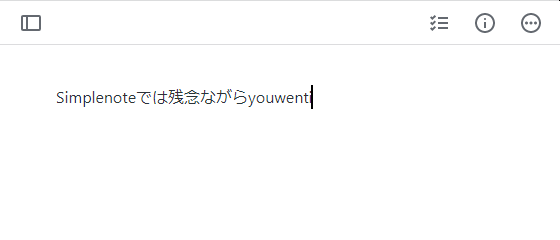
Googleドキュメント、Notionなどでは問題なく使えました。